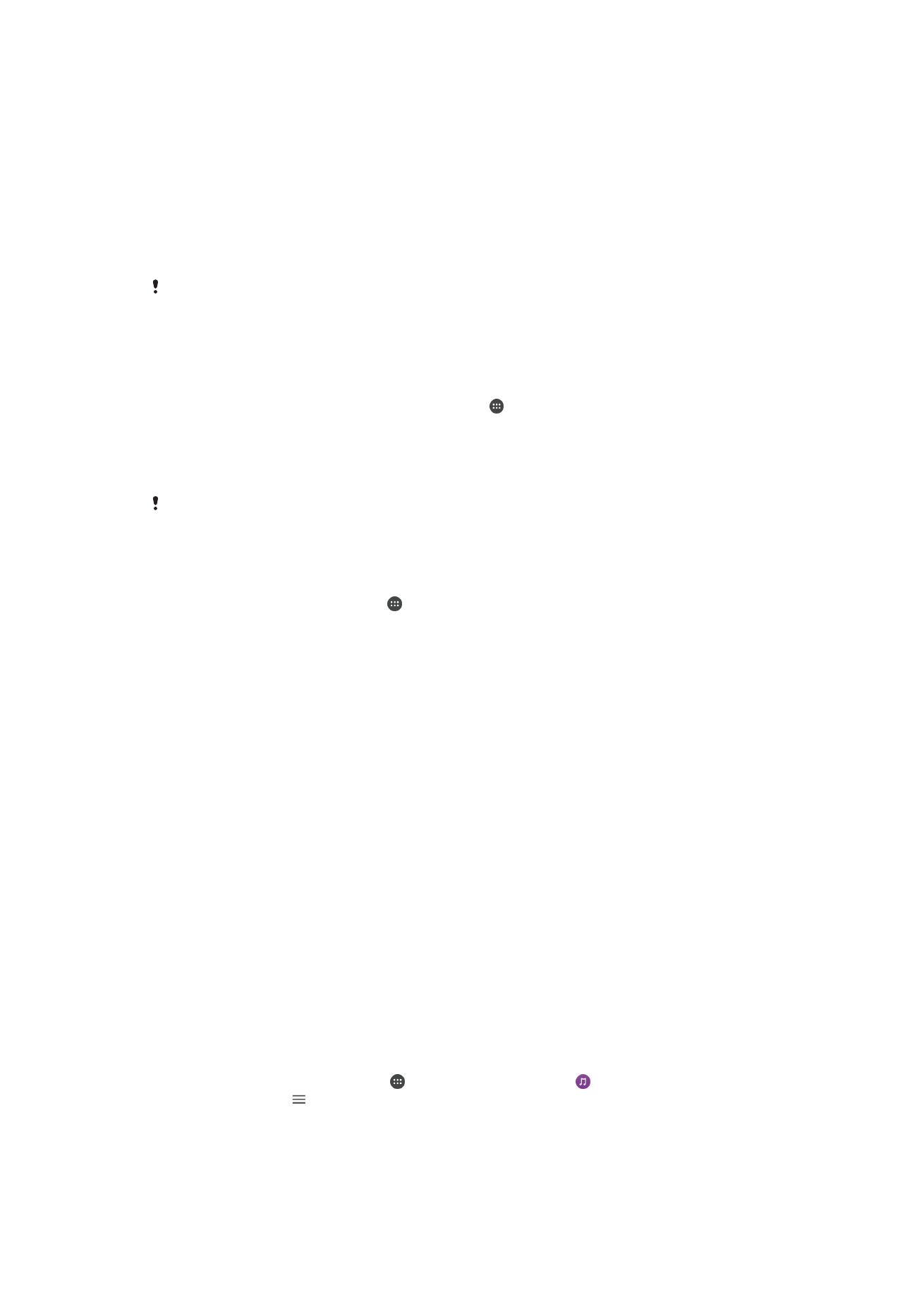
Sisu jagamine koduvõrgu seadmetega
Saate oma seadmesse salvestatud sisu vaadata või esitada teistes seadmetes (nt teleris
või arvutis). Need seadmed peavad asuma samas raadiovõrgus ja nendeks võivad olla
Sony telerid või kõlarid. Oma seadmes saate vaadata või esitada ka teiste koduvõrgu
seadmete sisu.
Kui olete seadistanud seadmetevahelise meediumisisu jagamise, saate näiteks seadme
kaudu kuulata koduarvutisse salvestatud muusikafaile või vaadata suure ekraaniga
telerist oma seadme kaameraga tehtud pilte.
Koduvõrgu seadmetes olevate failide esitamine
Kui esitate faile teisest koduvõrgu seadmest oma seadme kaudu, töötab teine seade
serverina. Teiste sõnadega, seade jagab oma sisu võrgu kaudu. Serverseadmel peab
olema oma sisujagamise funktsioon, see peab olema aktiveeritud ja võimaldama
juurdepääsu teie seadmele. Peale selle peab see seade olema ühendatud samasse Wi-Fi
võrku kui teie seade.
Jagatud muusikapalade esitamine oma seadmes
1
Veenduge, et seadmed, millega soovite faile jagada, oleksid ühendatud teie
seadmega samasse Wi-Fi-võrku.
2
Koputage kuval Avakuva valikut , seejärel otsige üles valik ja koputage seda.
3
Koputage valikut ja seejärel valikut
Koduvõrk.
4
Valige seade ühendatud seadmete loendist.
5
Sirvige ühendatud seadme kaustu ja valige muusikapala, mida soovite esitada. Kui
muusikapala on valitud, algab selle esitamine automaatselt.
112
See on käesleva väljaande Interneti-versioon. © Ainult isiklikuks kasutamiseks.
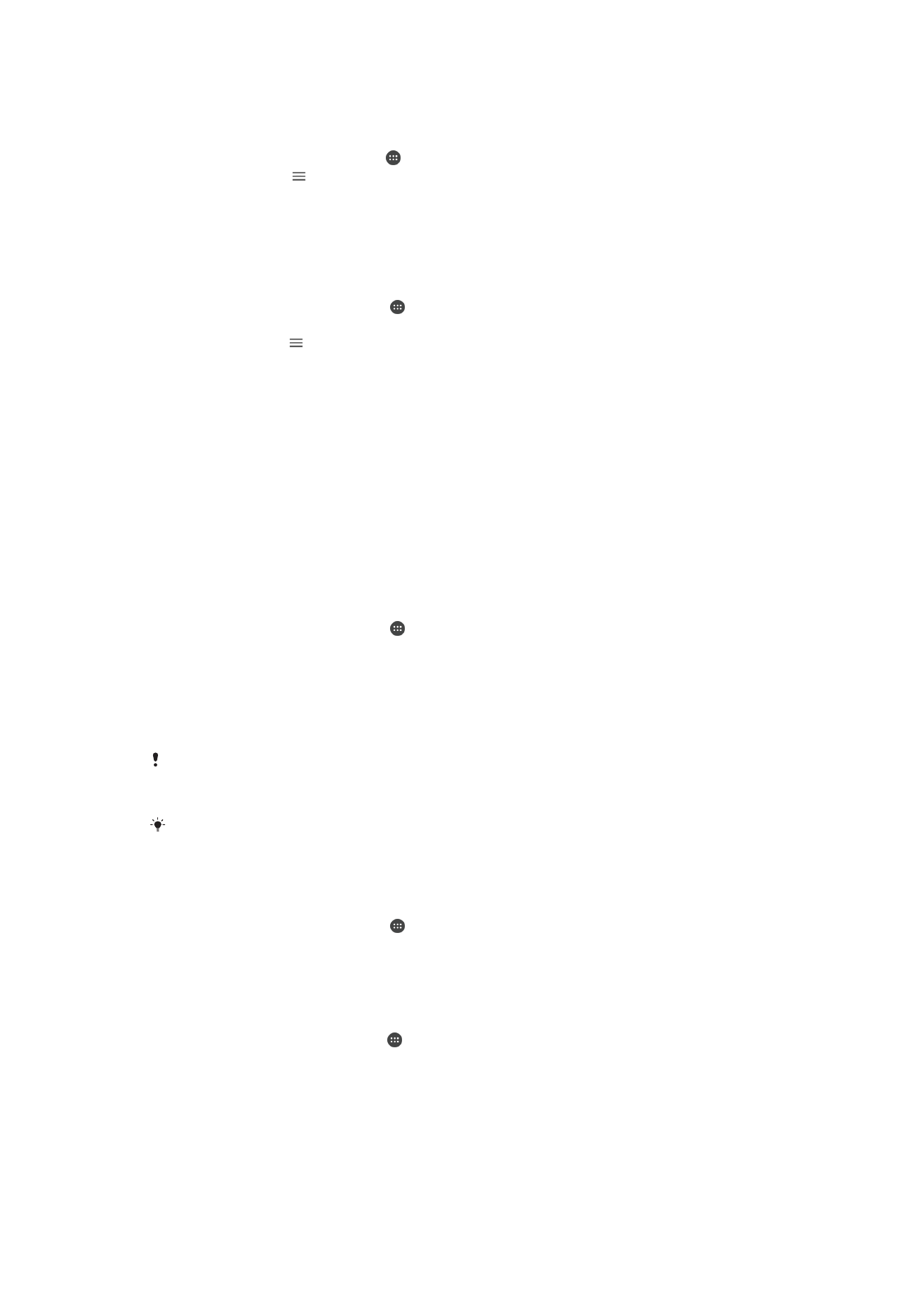
Jagatud video esitamine oma seadmes
1
Veenduge, et seadmed, millega soovite faile jagada, oleksid ühendatud teie
seadmega samasse Wi-Fi-võrku.
2
Koputage kuval Avakuvavalikut , otsige üles valik
Video ja koputage seda.
3
Koputage valikut ja seejärel valikut
Koduvõrk.
4
Valige seade ühendatud seadmete loendist.
5
Sirvige ühendatud seadme kaustu ja valige video, mida soovite esitada.
Jagatud foto vaatamine oma seadmes
1
Veenduge, et seadmed, millega soovite faile jagada, oleksid ühendatud teie
seadmega samasse Wi-Fi-võrku.
2
Koputage kuval Avakuva valikut , seejärel otsige üles valik
Album ja koputage
seda.
3
Koputage ikooni ja siis valikut
Koduvõrk.
4
Valige seade ühendatud seadmete loendist.
5
Sirvige ühendatud seadme kaustades ja valige foto, mida soovite vaadata.
Oma seadme failide esitamine koduvõrgu seadmetes
Enne oma seadme meediumifailide vaatamist või esitamist koduvõrgu seadmetes peate
oma seadmes failide jagamise seadistama. Seadmeid, millega sisu jagate, nimetatakse
klientseadmeteks. Näiteks võib klientseadmena töötada teler, laua- või tahvelarvuti. Kui
teie seade teeb oma sisu klientseadmetele kättesaadavaks, siis töötab see
meediumiserverina. Kui seadistate oma seadmes failijagamise, peate andma
juurdepääsuloa ka klientseadmetele. Pärast seda saavad need seadmed registreeritud
klientideks. Juurdepääsulubasid ootavad seadmed on loendis kui ootel olevad seadmed.
Teiste koduvõrgu seadmetega failide jagamise seadistamine
1
Ühendage oma seade võrku Wi-Fi.
2
Koputage kuval Avakuva valikut , seejärel otsige üles valikud
Seaded > Seadme
ühendus > Meediumiserver ja koputage neid.
3
Lohistage liugurit
Jaga meediumisisu paremale.
4
Kasutage oma seadmega ühenduse loomiseks arvutit või muid koduvõrgu
klientseadmeid samas Wi-Fi-võrgus.
5
Seadme olekuribale ilmub teadaanne. Avage teadaanne ja määrake
juurdepääsuõigus igale teie arvutiga ühendust luua püüdvale klientseadmele.
Etapid teie seadmes olevale meediumile koduvõrgu klientseadmega juurdepääsemiseks
olenevad klientseadmest. Lisateavet saate klientseadme kasutusjuhendist. Kui teie seade ei
suuda võrgus kliendiga ühendust luua, kontrollige, kas Wi-Fi-võrk töötab.
Pääsete menüüsse
Meediumiserver ka mõnest rakendusest, nagu Muusika või Album,
lohistades rakenduse avakuva vasakut serva paremale ja koputades seejärel valikuid
Seaded
>
Meediumiserver.
Koduvõrgu seadmetega failide jagamise lõpetamine
1
Koputage kuval Avakuva valikut .
2
Otsige üles valikud
Seaded > Seadme ühendus > Meediumiserver ja koputage
neid.
3
Lohistage valiku
Jaga meediumisisu kõrval olev liugur vasakule.
Juurdepääsulubade määramine ootel olevale seadmele
1
Koputage kuval Avakuva ikooni .
2
Leidke järgmised valikud ja koputage neid:
Seaded > Seadme ühendus >
Meediumiserver.
3
Valige loendist
Ootel seadmed soovitud seade.
4
Valige juurdepääsuloa tase.
113
See on käesleva väljaande Interneti-versioon. © Ainult isiklikuks kasutamiseks.
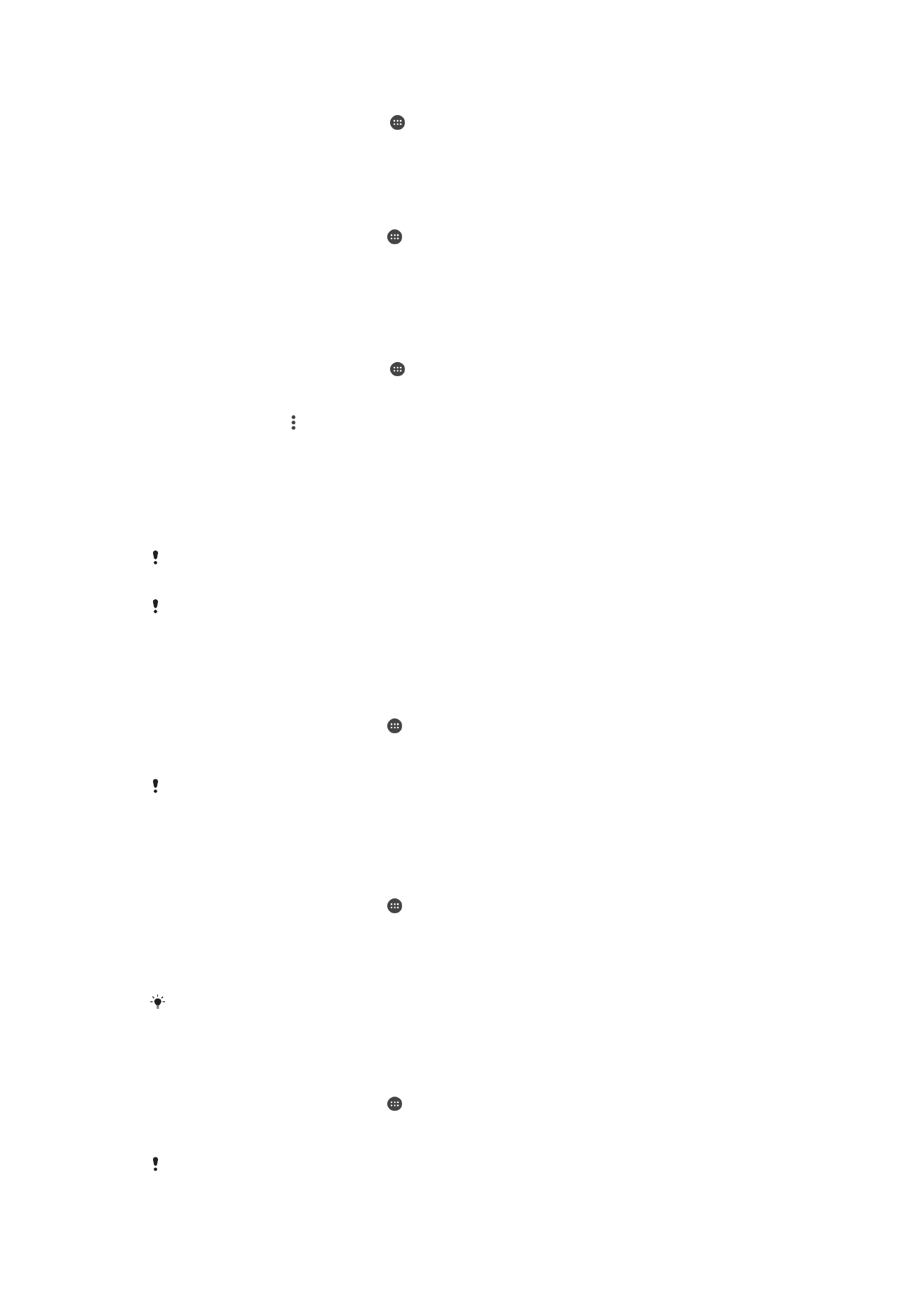
Registreeritud seadme nime muutmine
1
Koputage kuval Avakuva valikut .
2
Otsige üles ja valige
Seaded > Seadme ühendus > Meediumiserver.
3
Valige seade loendist
Registreeritud seadmed ja seejärel valige Muuda nime.
4
Sisestage seadme uus nimi ja koputage valikut
OK.
Registreeritud seadme juurdepääsutaseme muutmine
1
Koputage kuval Avakuva ikooni .
2
Leidke järgmised valikud ja koputage neid:
Seaded > Seadme ühendus >
Meediumiserver.
3
Valige loendist
Registreeritud seadmed soovitud seade.
4
Koputage valikut
Muuda pääsutaset ja valige soovitud suvand.
Abiteabe leidmine sisu jagamiseks teiste koduvõrgu seadmetega
1
Koputage kuval Avakuva valikut .
2
Otsige üles valikud
Seaded >Seadme ühendus > Meediumiserver ja koputage
neid.
3
Koputage valikut ja seejärel valikut
Spikker.